电脑为什么不能设屏保
- 格式:doc
- 大小:20.50 KB
- 文档页数:1

win7设置屏保提示“没有可以设置选项”怎么办屏幕保护的设置是为了电脑待机时候,使屏幕进入保护状态,节能又能使电脑屏幕的寿命延长。
win7设置屏保提示“没有可以设置选项”怎么办呢?下面跟着店铺来一起了解下吧。
win7设置屏保提示“没有可以设置选项”解决方法相比XP,Windows 7自带的屏保靓多了,不过看久了也有点腻,通过简单设置调整,我们完全可以玩出不同花样!。
不过在Vista和最新的Windows 7里,部分自带屏保程序没有可设置项目,比如“气泡”、“变换线”和“彩带”这三个。
当你选择其中之一作为当前屏保,并点击“设置”按钮的时候,就会得到“没有可以设置选项”的提示:真的没有可自定义的选项吗?其实不然,针对上述三个屏保还是有办法进行自定义设置的。
只要耍些小手段就能达到目的——从注册表着手。
首先,你需要打开“屏幕保护程序设置”窗口,桌面右键,个性化,点击右下角的“屏幕保护程序”。
然后选择一个打算更改设置的屏保程序,比如:彩带。
这一步是为了方便对修改结果的预览,因为这里修改的注册表项是即时生效的。
然后在开始菜单搜索框里输入regedit 启动注册表编辑器,定位到:HKEY_CURRENT_USER\Software\Microsoft\Windows\CurrentVer sion\Screensavers在Screensavers下面有4个分支:Bubbles,Mystify,Ribbons 和ssText3d,它们对应着4个屏保程序,分别是气泡,变换线,彩带和三维文字。
这里我们选中Ribbons(彩带),你会看到右侧区域内,只有一个名为“默认”的东西。
接下去就是关键了,我们需要通过建立一些特定的DWORD值来修改屏保选项。
让气泡屏保变成气球屏保Win7自带有气泡屏保,看起来不是那么好看,果断动手修改吧!首先运行注册表编辑器regedit,依次进入“HKEY_CURRENT_USER→Software→Microsoft→Windows→Cur rentVersion→Screensavers,用鼠标右键点击Bubbles项,依次选择“新建→DWORD(32-位值)”,将其命名为“MaterialGlass”,然后双击“MaterialGlass”,在弹出窗口中输入数值“0”,最后退出注册表编辑器。
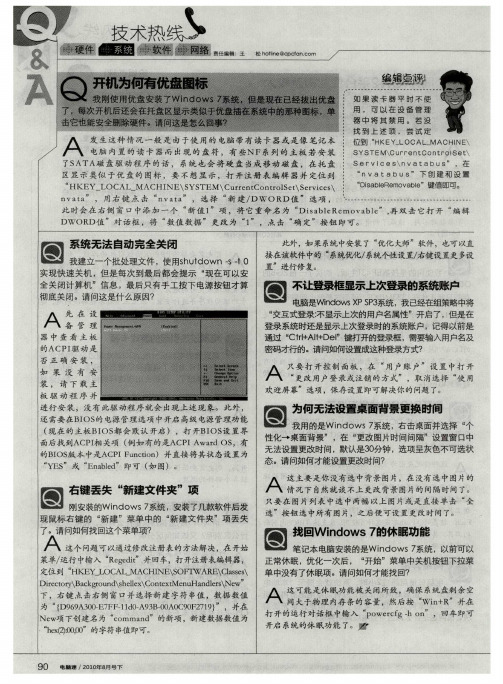

win10系统中不能锁屏怎么办
windows10系统中,用户只要按下“ALT+L”组合键,就能够直接锁定计算机。
而锁定界面上一般都会有养颜的美图,大家如果看腻了可以直接将其更换掉。
不过,近来一些朋友在Win10中遇到了无法更换锁屏背景图片的问题,这是怎么回事呢?下面店铺跟你分享win10系统中不能锁屏的解决方法。
win10系统中不能锁屏解决方法
1、按下“Win+R”组合键打开运行,在运行框中输入: %ProgramData%\Microsoft\Windows 按下回车键;
2、双击打开“SystemData”文件夹,将里面的内容全部删除;(点击查看无法打开该文件夹解决方法)
3、按下“Win+R”组合键打开运行,在框中输入:regedit 按下回车键打开注册表编辑器;
4、在注册表左侧展开:HKEY_LOCAL_MACHINE\SOFTWARE\Microsoft\Windows\Curren tVersion\SystemProtectedUserData ;
5、在右侧,将“默认”项除外的所有选项删除即可。
windows10下更换不了锁屏壁纸的解决方案就介绍到这里了。
大家如果遇到了类似问题,不妨试试小编介绍的方法。
希望本教程能够帮助到所有有需要的朋友们!。

怎么设置电脑的壁纸和屏幕保护图片在电脑上设置个性化的壁纸和屏幕保护图片,可以为我们带来更愉悦的使用体验。
本文将向大家介绍如何设置电脑的壁纸和屏幕保护图片,让你的电脑界面变得更加个性化。
一、设置电脑壁纸电脑壁纸是指电脑桌面上显示的背景图片。
以下是设置电脑壁纸的方法:1. 找到你喜欢的图片在设置电脑壁纸之前,首先需要准备一张或多张你喜欢的图片。
可以从电脑本地的照片、互联网上下载的高清图片等任意来源获取。
2. 打开桌面背景设置右键点击电脑桌面上的空白处,选择“个性化”或者“显示设置”(不同系统有不同的叫法)。
进入到桌面背景设置界面。
3. 选择壁纸在桌面背景设置界面,可以选择设置壁纸的方式。
你可以选择电脑本地已有的图片,也可以从互联网上下载更多的壁纸。
如果你想使用本地图片作为壁纸,可以点击“浏览”按钮,选择你想要设置的图片。
如果你想选择从互联网上下载的壁纸,可以点击“获取更多主题”或者类似的选项,选择你喜欢的主题。
4. 调整壁纸样式在选择完壁纸后,可以在设置界面中根据个人喜好调整壁纸的样式。
一般可以选择填充、平铺、居中或者拉伸等不同的样式。
5. 应用并保存设置完成调整后,点击确认或者应用按钮,使设置生效,并且将所选壁纸应用到电脑的桌面上。
同时,系统通常会给出保存设置的选项,以便在下次启动电脑时保留所设置的壁纸。
二、设置屏幕保护图片屏幕保护图片是在电脑屏幕长时间闲置时显示的图片,起到保护屏幕的作用,同时也可以实现一定的装饰效果。
以下是设置屏幕保护图片的方法:1. 打开屏幕保护设置右键点击电脑桌面上的空白处,选择“个性化”或者“显示设置”(不同系统有不同的叫法)。
进入到桌面背景设置界面。
2. 进入屏幕保护设置在桌面背景设置界面,点击“屏幕保护”选项,进入到屏幕保护设置界面。
3. 选择屏幕保护图片在屏幕保护设置界面,可以选择你喜欢的屏幕保护图片。
系统通常会提供一些默认的屏幕保护图片供选择,你也可以点击“浏览”按钮选择电脑本地已有的图片作为屏幕保护图片。

台式电脑显示器屏保不起作用怎么办?问题现象计算机的屏幕设置了屏保后不生效。
问题原因可能是屏保的设置时间过长,屏幕保护有时间限制的,误触碰了屏幕、键盘或鼠标导致无法进入屏保模式。
解决方案按组合键“Win+I”进入设置界面,点击“ 个性化> 锁屏界面>屏幕保护程序设置”查看设置的时间,修改屏幕保护等待的合适时间:备注:在设定时间内对鼠标、键盘没有任何的操作时才会自动启动屏幕保护程序。
1、打开个性化页面在电脑中,打开个性化设置选项。
2、打开锁屏界面选项在个性化设置页面中,打开锁屏界面选项。
3、打开屏幕保护程序在锁屏界面中,打开屏幕保护程序设置选项。
4、开启屏保功能我们需要选择屏幕保护程序,以及等待时间,点击确定按钮,屏保才会正常使用。
其它办法:特殊情况,可以尝试关闭演示模式:使用Windows+X组合键→打开Windows移动中心。
打开Windows移动中心之后找到演示中→点击关闭。
演示关闭之后,再去检测屏保是否正常。
还可以关注外加的电源选项,这也是干扰屏幕保护不能正常启动的原因之一。
开始→运行→输入:control Desktop 点击确定(或按回车键)打开个性化。
个性化→屏幕保护程序。
屏幕保护程序设置→更改电源设置。
电源选项→节能节电方案(不要点击选中该方案)→更改计划设置。
注意:千万不要点击点击节能省电方案,否则使用了一下,这个删除的菜单会没有的(可以关闭之后重新打开)。
设置屏保后没有反应,实要删除此计划→确定。
早就卸载了,但是这个电源计划还是在!除外加的电源计划,再去测试屏保是否可以使用了?此之外,还要关注最近是否有安装软件,也许还有干扰因素,逐一排查。
单击“开始→运行”,在打开的窗口中输入“gpedit.msc”打开组策略编辑器,然后选择“用户配置→管理模板→控制面板→显示”,将“屏幕保护程序”项设置为“已启用”,最后单击“确定”即可。

如何设置个人电脑的屏幕锁定功能个人电脑的屏幕锁定功能对于保护隐私和安全至关重要。
当我们离开电脑一段时间时,启用屏幕锁定功能可以防止他人无意或恶意地访问我们的电脑和个人信息。
本文将介绍如何设置个人电脑的屏幕锁定功能,以提高电脑的安全性。
一、Windows系统下的屏幕锁定功能设置在Windows系统下,我们可以通过以下步骤设置屏幕锁定功能:1. 首先,点击桌面右下角的“开始”按钮,在弹出的菜单中选择“设置”。
2. 在设置窗口中,点击“个性化”选项。
3. 在个性化窗口左侧的菜单中,选择“锁定屏幕”。
4. 在锁定屏幕选项中,我们可以选择是否在屏幕锁定后显示对应的背景图片,并且可以自定义该图片。
此外,我们还可以设置屏幕锁定后显示的通知以及应用程序状态。
根据个人需求,选择相应的设置即可。
5. 另外,我们可以设置在屏幕锁定后是否需要输入密码才能解锁。
对于安全性要求较高的电脑用户,建议开启该选项。
注意:上述设置可能会因不同版本的Windows系统而有所差异,请根据实际情况进行操作。
二、Mac系统下的屏幕锁定功能设置在Mac系统下,我们可以通过以下步骤设置屏幕锁定功能:1. 首先,点击屏幕右上角的苹果图标,在弹出的菜单中选择“系统偏好设置”。
2. 在系统偏好设置窗口中,点击“安全性与隐私”选项。
3. 在安全性与隐私窗口中,选择“常规”标签页。
4. 在常规标签页下方的“显示时进行锁定”选项中,勾选该选项。
5. 根据个人需求,可以设置多长时间后自动锁定屏幕。
可选的时间间隔包括:立即、1分钟、5分钟、15分钟等。
6. 另外,我们可以设置在屏幕锁定后是否需要输入密码才能解锁。
对于安全性要求较高的电脑用户,建议开启该选项。
三、其他操作系统下的屏幕锁定功能设置除了Windows和Mac系统外,其他操作系统也都提供了屏幕锁定功能的设置,具体设置方法可能会有所不同。
一般而言,我们可以通过以下步骤进行设置:1. 打开操作系统的设置或控制面板。
Win7设置屏保无反应解决方法:一、常规方法1、在开始菜单点击”运行“—输入gpedit.msc打开组策略,点击”用户配置“—”管理模板“—”控制面板”—“个性化”—双击“启用屏幕保护程序”选择“已启用”,点击“确定”;2、然后在桌面空白处右键单击,选择“个性化”然后进入屏幕保护的设置,将屏幕保护的等待时间更改为1分钟,看1分钟之后是不是出现屏幕保护了,如果可以,则不用看下面的了,如果还不行,再试试下面的方法。
二、高级方法1、首先要确认c:\windows文件夹里有scrnsave.scr(没有的话上网搜索下一个,或者从屏幕保护正常的电脑上面复制过来);2、在开始菜单点击”运行“—输入regedit打开注册表,展开HKEY_CURRENT_USER\Software\Microsoft\Windows\CurrentVersion\Policies\System,在右边的窗口中新建一个字符串值“NoDispScrSavPage”,并设其值为“0”,注销windows;3、会发现屏幕保护设置用不了,这时候打开注册表,将刚才那个值设置为“1”,注销windows;4、这时发现屏幕保护装置还是用不了,打开注册表,将新建的字符串值“NoDispScrSavPage”删除;5、按F5键刷新桌面,然后在桌面空白处右键单击,选择“个性化”然后进入屏幕保护的设置,将屏幕保护的等待时间更改为1分钟,1分钟之后就会出现屏幕保护了!上面就是win7系统屏幕保护功能失效的解决方法,如果屏幕长时间不懂就容易造成屏幕上的荧光物质老化进而缩短显示器的寿命,所以设置屏幕保护功能比较好。
解决方法:一、常规方法1、在开始菜单点击”运行“—输入gpedit.msc打开组策略,点击”用户配置“—”管理模板“—”控制面板”—“个性化”—双击“启用屏幕保护程序”选择“已启用”,点击“确定”;2、然后在桌面空白处右键单击,选择“个性化”然后进入屏幕保护的设置,将屏幕保护的等待时间更改为1分钟,看1分钟之后是不是出现屏幕保护了,如果可以,则不用看下面的了,如果还不行,再试试下面的方法。
解决方法为:打开以下路径找到操作系统盘符所在路径,我的是C盘,建议先打开文件夹选项中的操作系统文件夹隐藏保护和显示所有文件夹选项,可以更快的定位文件夹目录。
在C:\Users\YourUserName\AppData\Roaming\Microsoft\Windows\Themes,找到并删除之,再次切换一个主题就好了。
解决方法为:打开以下路径找到操作系统盘符所在路径,我的是C盘,建议先打开文件夹选项中的操作系统文件夹隐藏保护和显示所有文件夹选项,可以更快的定位文件夹目录。
在C:\Users\YourUserName\AppData\Roaming\Microsoft\Windows\Themes,找到并删除之,再次切换一个主题就好了。
解决方法为:打开以下路径找到操作系统盘符所在路径,我的是C盘,建议先打开文件夹选项中的操作系统文件夹隐藏保护和显示所有文件夹选项,可以更快的定位文件夹目录。
在C:\Users\YourUserName\AppData\Roaming\Microsoft\Windows\Themes,找到并删除之,再次切换一个主题就好了。
解决方法为:打开以下路径找到操作系统盘符所在路径,我的是C盘,建议先打开文件夹选项中的操作系统文件夹隐藏保护和显示所有文件夹选项,可以更快的定位文件夹目录。
在C:\Users\YourUserName\AppData\Roaming\Microsoft\Windows\Themes,找到并删除之,再次切换一个主题就好了。
解决方法为:打开以下路径找到操作系统盘符所在路径,我的是C盘,建议先打开文件夹选项中的操作系统文件夹隐藏保护和显示所有文件夹选项,可以更快的定位文件夹目录。
在C:\Users\YourUserName\AppData\Roaming\Microsoft\Windows\Themes,找到并删除之,再次切换一个主题就好了。
解决方法为:打开以下路径找到操作系统盘符所在路径,我的是C盘,建议先打开文件夹选项中的操作系统文件夹隐藏保护和显示所有文件夹选项,可以更快的定位文件夹目录。
一、为什么我的电脑里的图片不能右击设置成桌面背景?为什么别的电脑里的图片右击就能设置成桌面背景,而我的电脑需要在显示属性里才能设置.怪麻烦的,哪位高手懂这个,赐教一下,谢谢!!右击打开的图片没有“设置为桌面背景“选项解决:注册表被改变了!应该是你使用某种系统优化软件使右键功能被屏蔽!建议:1:超级兔子; 2:ACDSee; 3:修复注册表.二、电脑桌面图片右击没有设为桌面背景这一项?提问者采纳:开始——运行——运行“regsvr32 shimgvw.dll”,确定即可。
参考答案:第一种:将图片另存为我的文档内-右键图片-设置为桌面项第二种:我的是xp经研究表明:1.如果你要设为桌面壁纸的图片在桌面的话:右击图片>预览>右击图片>设为桌面壁纸。
2.如果你要设为桌面壁纸的图片在某个文件夹内:右击文件夹内空白处>查看方式>缩略图>(若要永久修改>文件夹对话框顶部菜单有个“工具”下拉菜单>文件夹选项>查看>应用到所有文件夹即可。
无需永久修改请继续)>右击图片>设为桌面壁纸。
第三种:你可以通过用Windows自带的图片查看器打开图片之后右击“设为桌面背景”就可以了策略组打不开可以用以下方法修复:方法一、1、点击『开始』菜单2、点击“运行”3、键入"regedit"(不包括感叹号)4、在注册表键值HKEY_CURRENT_USER\Software\Policies\Microsoft\MMC 请将RestrictToPermittedSnapins 的值设置为0 方法二、1、点击『开始』菜单2、点击“运行”3、键入"regedit"(不包括感叹号)4、在注册表键值HKEY_CURRENT_USER\Software\Policies\Microsoft\Mmc\{8FC0B734-A0E1-11D 1-A7D3-0000F87571E3}\Restrict_Run 和HKEY_CURRENT_USER\Software\Policies\Microsoft\MMC\{0F6B957E-509E-11 D1-A7CC-0000F87571E3}\Restrict_Run 请将Restrict_Run 的值设置为0 5、修改完毕后重启。
如何设置电脑屏保和桌面壁纸个性化你的电脑界面在今天的数字时代,电脑已经成为人们日常生活和工作中必不可少的工具。
为了使电脑界面更加个性化和美观,许多用户开始将注意力转向设置电脑屏保和桌面壁纸。
本文将介绍如何设置电脑屏保和桌面壁纸,帮助你个性化你的电脑界面。
一、设置电脑屏保电脑屏保是指在电脑长时间不使用时,自动显示的一种画面或动画。
设置电脑屏保可以使电脑界面更加有趣和吸引人。
以下是设置电脑屏保的步骤:1. 打开控制面板点击电脑桌面上的“开始”按钮,找到并点击“控制面板”。
2. 进入个性化设置在控制面板中,找到并点击“个性化”选项。
3. 选择屏保在个性化设置中,点击“屏幕保护程序”。
4. 选择喜欢的屏保在屏幕保存程序设置界面,可以选择喜欢的屏保。
系统自带了一些屏保选项,你也可以下载并安装其他的屏保。
5. 设置屏保时间在屏幕保护程序设置界面,可以设置屏保的启动时间。
可以选择在电脑长时间不使用后多久启动屏保。
6. 确定并应用设置完屏保选项和启动时间后,点击“确定”并应用设置。
通过以上步骤,你就可以设置个性化的电脑屏保。
当你长时间不使用电脑时,屏保将自动显示,使电脑界面更加有趣和个性化。
二、设置桌面壁纸桌面壁纸是指电脑桌面背景的图片或图案。
通过设置桌面壁纸,可以为电脑界面增添美感和个性。
以下是设置桌面壁纸的步骤:1. 打开控制面板点击电脑桌面上的“开始”按钮,找到并点击“控制面板”。
2. 进入个性化设置在控制面板中,找到并点击“个性化”选项。
3. 选择桌面背景在个性化设置中,点击“桌面背景”。
4. 选择壁纸在桌面背景设置界面,可以选择系统自带的壁纸,也可以点击“浏览”选择自己喜欢的图片作为壁纸。
5. 调整壁纸位置在桌面背景设置界面,可以调整壁纸的位置,例如平铺、居中、适应屏幕、填充等选项。
6. 确定并应用设置完壁纸选项和位置后,点击“确定”并应用设置。
通过以上步骤,你就可以设置个性化的桌面壁纸。
每次打开电脑,你都会看到自己喜欢的壁纸,使电脑界面更加个性化和美观。